Skärmdumpsupptagningsverktyg har blivit ett av degrundläggande applikationer på våra datorer. I nästan alla operativsystem tillhandahålls åtminstone ett sådant verktyg som standard, som Windows 7: s snippningsverktyg, och sedan finns det andra berömda tredjepartsprogram för att ta tag i dina favoritskärmar, som Shotty, Greenshot, Kidsnapper, Grrrabit, etc. Live Capture är ännu en ny skärmdumpsapplikation, somär också (utan tvekan) det mest funktionsrika som jag hittat hittills. Bortsett från de vanliga alternativen för Full Screen, Active Area och Selected Area Capture, kommer applikationen att ge dig flera andra alternativ, såsom fönsterkontrollfångst, fånga fasta områden, allt i ett fångst, timing fånga, frihand fånga, programmeny fånga, webb Fånga upp och upprepa till och med ditt sista skärmbildsläge med Repeat Last Capture. Som med de flesta av de populära verktygen kan du också använda snabbtangenter för att ta tag i dina skärmdumpar. Programmet har ingen integrerad fotoredigerare, men du kan tilldela din primära fotoredigerare, till exempel Photoshop eller MS Paint, för att direkt kopiera den inspelade bilden till programmet så att du kan klicka på den innan du sparar. Med Live Capture kan du också ladda upp bilderna direkt till en FTP-server genom att fylla i önskad information som servernamn, fjärrväg, användarnamn och lösenord etc. Mer information efter hoppet.
Ansökan kommer med en Capture Bar som innehåller alla typer av skärmdumpalternativ, sådu kan enkelt ta tag i vilken typ av skärm du vill ha. Fältet ligger ovanför varje fönster du arbetar i, även om du kan justera dess transparens och färg genom att vänsterklicka Live Capture högst upp i baren.

Använda Fast fångst, Jag tog ett slumpmässigt utdrag av Addictivetips 'hemsida och det fungerade som en charm. Som nämnts tidigare öppnades den fångade bilden i Windows ursprungliga Paint-applikation (ställs in som standard när du installerar applikationen för första gången, men du kan alltid göra en switch med konfigurationspanelen, vilket också förklaras framåt). En annan viktig funktion som jag hittade var Fönsterkontrollfångst, vilket är ett bra verktyg om du snabbt behöver fånga något del på skrivbordet eller ett öppnat fönster.
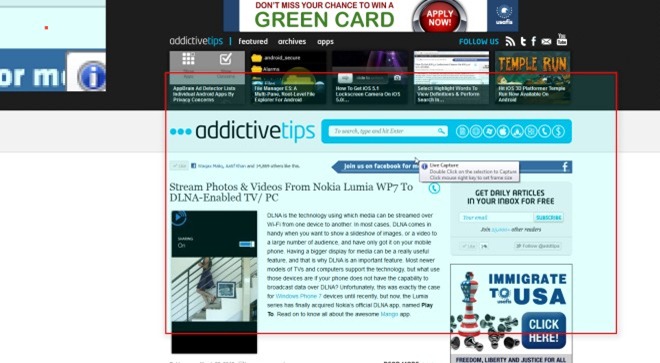
Bortsett från skärmtagningsalternativ på Capture Bar, kan du högerklicka på meddelandesymbolen för att se flera fler alternativ, som förstoringsglas, färgväljare, färgpalett, linjal, redigerare, korshår, gradskiva, Kinephoto och Make Animate GIF-fil.
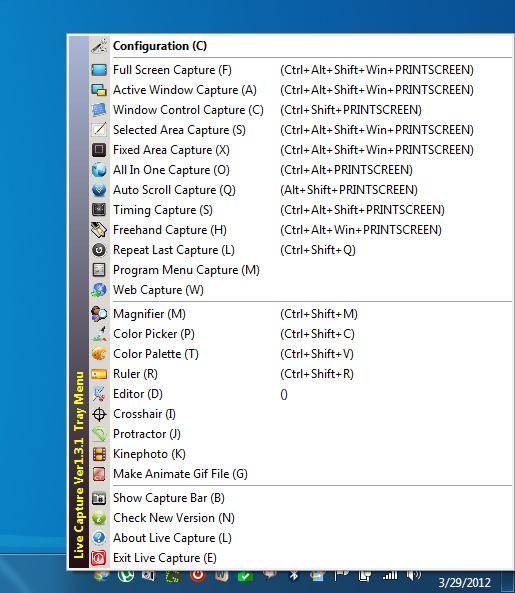
Konfigurationspanelen (nämnts tidigare)innehåller flera flikar så att du kan anpassa applikationen enligt dina önskemål. Du kan justera bildformat medan alla populära filformat som PNG, GIF, JPG och BMP stöds. Fånga snabbtangent fliken låter dig tilldela olika snabbtangenter till olika fångstlägen och kommer med vissa standardval som du kan ändra till din fritid.
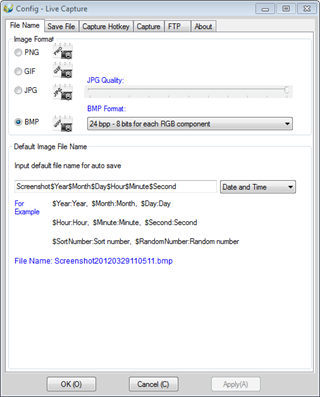
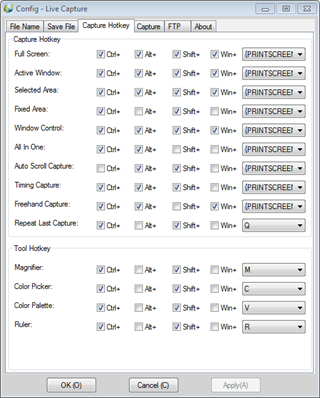
Kommer du ihåg redaktörsaken jag pratade om i början av det här inlägget? Spara fil fliken låter dig välja din externa fotoredigerare. Du kan också justera om du automatiskt ska öppna redigeraren efter skärmdumpinspelning under Fånga flik.
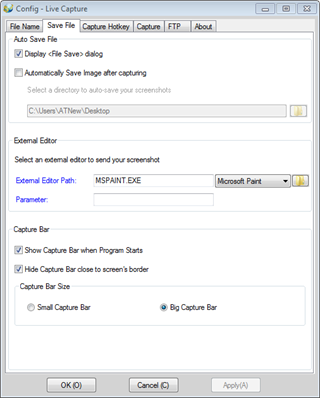
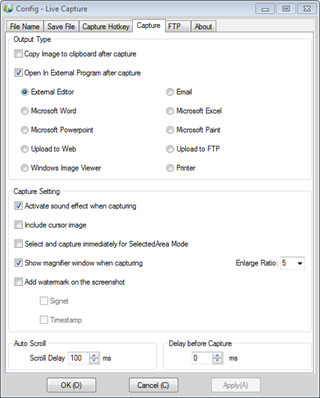
Live Capture är definitivt en kvalitetsprogramvara,som inte besviken alls. Det lätta verktyget kan läggas till dina favoritprogram om du behöver fånga olika typer av skärmdumpar varje dag och kan visa sig vara en värdig konkurrent för våra regerande mästare, Greenshot och Shotty.
Applikationen fungerar på Windows XP, Windows Vista, Windows 7, Windows 8 och stöder både 32-bitars och 64-bitars OS-arkitekturer.
Ladda ner Live Capture













kommentarer